远程桌面连接时突然不能用了,而且还会提示是“发生身份验证错误,要求的函数不受支持”,遇到这种问题该如何解决呢?一起来看看。

Win7远程桌面出现身份验证错误怎么解决?
1、按Windows键+R,或者在CMD命令窗口,输入“运行”,打开运行窗口;
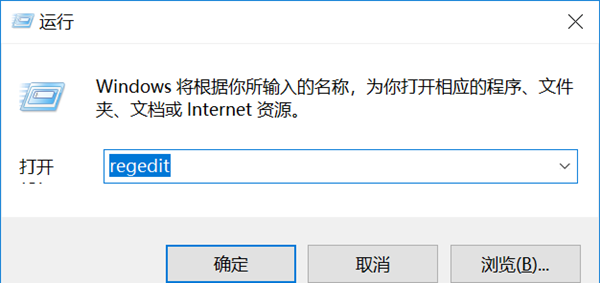
2、输入regedit,打开注册表编辑器;
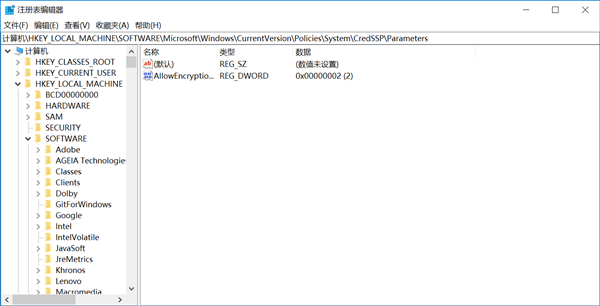
找到路径:计算机HKEY_LOCAL_MACHINESOFTWAREMicrosoftWindowsCurrentVersionPoliciesSystem
然后在System文件夹内创建文件夹项:CredSSPParameters
然后在Parameters文件夹内,新建 DWORD(32)位值(D),文件名为 AllowEncryptionOracle ,值为2

3、重新远程连接一下,错误消失,可以正常连接。
远程连接的时候出现“身份验证错误 要求的函数不受支持”解决方案
今日远程一台服务器是出现问题
身份验证错误 要求的函数不受支持,如下图
解决方案如下:
windows家庭版:
按win+r键 - 输入regedit - 点击确定 - 打开注册表编辑器 如下图所示:
找HKEY_LOCAL_MACHINE\SOFTWARE\Microsoft\Windows\CurrentVersion\Policies\System\CredSSP\Parameters(CredSSP\Parameters不存在则手动新建:左侧目录System点击右键,选择“新建 - 项”,输入文件夹名),如下图所示:
在Parameters 里 新建 DWORD(32位),名称:“AllowEncryptionOracle",值:2,如下图所示:
!!!!出现原因:一般情况下,到了System之后就没了,缺少的可以自己创建文件夹。
再次连接远程桌面,若仍失败则重启电脑后再次尝试。
希望能够对大家有所帮助,谢谢!
远程连接Windows云服务器报错:出现身份验证错误,要求的函数不受支持
问题描述
Windows操作系统的本地PC,通过RDP协议(如MSTSC方式)远程桌面连接Windows云服务器报错,报错显示出现身份验证错误,要求的函数不受支持。
如果报错信息中仅提示:出现身份验证错误,要求的函数不受支持。请参考 处理方法 解决该问题。
如果报错信息中附加提示了由于CredSSP加密Oracle修正导致该错误,如 图1 所示。可能原因是由于微软于2018年3月发布安全补丁,该安全补丁可能会影响RDP连接的CredSSP,导致通过RDP协议访问云服务器时连接失败。详情可访问 Unable to RDP to Virtual Machine: CredSSP Encryption Oracle Remediation 。解决方法请参考 微软官方指导文档 。
图1 远程桌面连接失败
处理方法
修改Windows云服务器的远程桌面连接设置:将选项“仅允许运行使用网络级别身份验证的远程桌面的计算机连接(更安全)”修改为“允许运行任意版本远程桌面的计算机连接(较不安全)”。具体操作如下:
1: 登录云服务器。
2:打开左下角的“开始”菜单,右键单击“计算机”,并选择“属性”。
3:在左侧导航栏,选择“远程设置”。
4:选择“远程”页签,并在“远程桌面”栏,选择“允许远程连接到此计算机”。
图2 远程设置
5:单击“确定”。
Windows服务器远程桌面连接失败是什么原因
1、先通过显示器直接连接的方式连接到那台连接出错的服务器上。登陆以后,在桌面上的此电脑图标上面点右键,选择属性。
2、然后在属性页面中我们可以看到对应的系统版本是Windows Server 2016。CPU是intel xeon型号,内存是16g。这个时候我们点击它左上角的远程设置。
3、在远程设置界面,我们可以看到,它默认的设置是允许远程到这台服务器上,但是它下面勾选了”仅允许运行使用网络级别身份验证的远程桌面的计算机连接“。
4、如果不是公网服务器的话,这个选项可以去掉
5、去掉以后,我们回到另外一台server2008服务器上,打开远程桌面连接,输入那台server2016服务器的ip,然后点击连接,再输入账号密码,这个时候就没有弹出身份验证错误的提示了。
6、这个时候弹出来的是证书错误的提示,这个就是对应的安全级别不对应的原因。但是我们点是就可以跳过这个提示,然后就可以顺利登陆了。
7、登陆以后,我们再点击桌面上的此电脑图标,选择属性,可以看到,硬件信息和我们刚才看到的一样,说明连接正确。
